Como corrigir HD RAW para NTFS
Os discos com formato de arquivo RAW são aqueles que não possuem sistema de arquivos reconhecido pelo sistema operacional. Essa situação pode ocorrer devido a vários motivos, como corrupção do sistema de arquivos, danos físicos no disco rígido, falhas na inicialização ou desligamento incorreto do sistema. Quando isso acontece, o disco se torna inacessível e os arquivos nele contidos ficam indisponíveis.

Se você está enfrentando esse problema e precisa converter um disco do formato RAW para NTFS, existem algumas opções que podem ajudá-lo. Neste artigo, vamos explorar algumas das maneiras de corrigir um disco com formato RAW e recuperar os dados contidos nele.
Converta o disco para o formato NTFS
Se você tem informações importantes no HD e precisa recuperá-los, abra o Prompt de Comando (Admin) e execute o comando:
chkdsk /f A:A é correspondente a letra da sua unidade de disco. Altere se for preciso.
Aguarde a finalização da correção e tente acessar a unidade de armazenamento novamente.
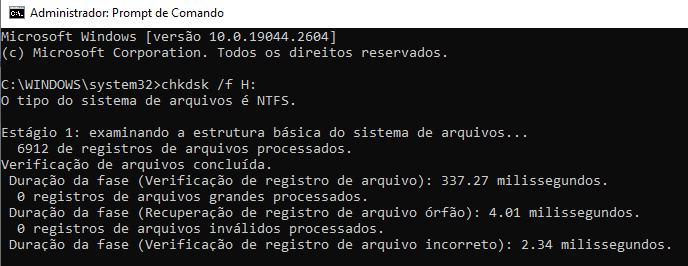
Se o passo acima não resolver, veja o passo seguinte.
Recupere os dados e formate o disco
Se você não quer correr o risco de perder seus dados, uma opção é utilizar um software de recuperação de dados que permita recuperar os arquivos do disco RAW antes de convertê-lo para NTFS.
Existem diversos programas disponíveis no mercado, como EaseUS Data Recovery Wizard, Recuva e Disk Drill, que podem ajudar nessa tarefa.
Esses softwares são capazes de escanear o disco RAW e recuperar arquivos perdidos ou apagados. É importante lembrar que quanto mais você utilizar o disco após a perda de dados, menores serão as chances de recuperação bem-sucedida. Portanto, o ideal é fazer a recuperação o mais rápido possível após a detecção do problema.
Siga os passo abaixo para converter para o formato NTFS:
- Conecte o disco RAW ao seu computador;
- Clique com o botão direito no botão Iniciar do Windows e selecione Prompt de Comando (Admin);
- Digite diskpart e pressione Enter;
- Digite list disk e pressione Enter;
- Identifique o número do disco RAW e digite select disk X (substitua X pelo número do disco RAW) e pressione Enter;
- Digite clean e pressione Enter;
- Digite convert ntfs e pressione Enter.
Este procedimento irá limpar todo o disco e converter para o formato NTFS. No entanto, é importante lembrar que todos os dados armazenados no disco serão apagados.
Não conseguiu recuperar os dados?
Se nenhum dos métodos acima funcionar ou se os dados contidos no disco RAW forem extremamente valiosos, a melhor opção é contatar um profissional de recuperação de dados. Empresas especializadas em recuperação de dados possuem ferramentas e conhecimentos avançados que podem ajudar na recuperação dos arquivos.
No entanto, esse serviço pode ser bastante caro e, em alguns casos, não há garantia de recuperação total dos dados. Além disso, é importante escolher uma empresa confiável e com experiência comprovada nesse tipo de recuperação.
Em resumo, a conversão de um disco com formato RAW para NTFS pode ser feita de diversas maneiras, mas é importante ter em mente que a perda de dados é um risco que acompanha qualquer procedimento de recuperação.
Aprenda a consertar o próprio computador como um profissional!
Especialize-se em manutenção preventiva e corretiva, diagnósticos de defeitos e upgrades com aulas passo a passo sem enrolação.
Torne-se também um técnico diferenciado e conquiste o emprego dos seus sonhos com este curso completo de Montagem e Manutenção de Desktops e Notebooks.

Sobre o Autor




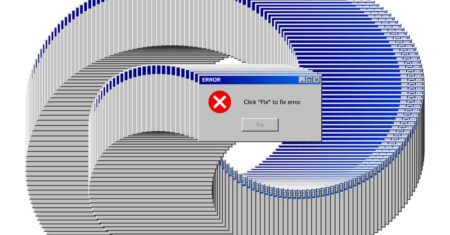

0 Comentários